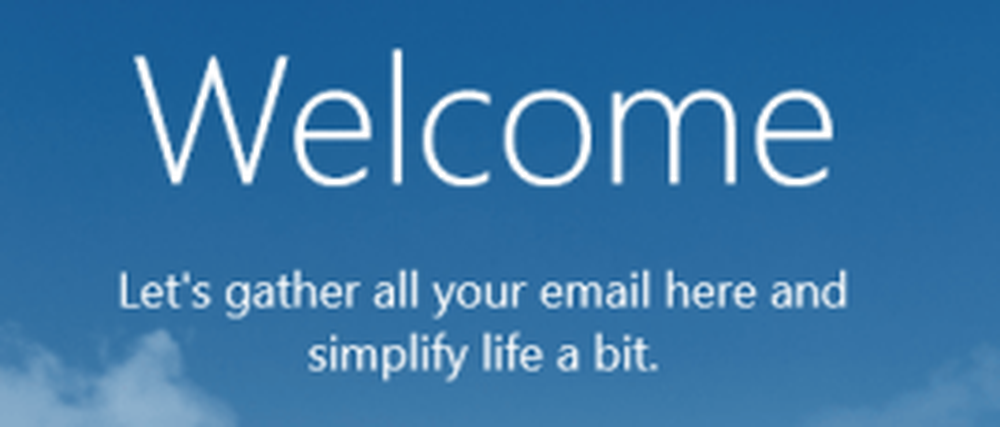Lag fargeskjerm i Windows 10 påloggingsskjerm

Som standard, Windows 10 vil vise skrivebordsbakgrunnen som logon skjerm bakgrunn. Hvis du vil Vis en solid farge Som bakgrunn for Windows 10-påloggingsskjermen, vil du bli bedt om å redigere registret. En Windows 10-bruker kan erstatte skrivebordsbakgrunnen via personlige innstillinger. Dette vil også endre påloggingsskjermen. Men hvis du ønsker å fjerne påloggingsskjermbakgrunnen og sette en solid farge, les videre.
Angi hel farge som Windows 10 påloggingsskjerm bakgrunn

Vær oppmerksom på at dette innebærer redigering av Windows-registret. Feil redigering av registeret kan føre til at datamaskinen din slutter å fungere. Hvis du er usikker eller ikke helt komfortabel redigering av registret, anbefaler vi at du stikker til standard innloggingsskjerm for Windows 10. Hvis ikke, opprett et systemgjenopprettingspunkt og fortsett.
Type regedit i oppgavelinjen, og klikk på resultatet for å åpne Registerredigering.
Naviger til følgende registernøkkel:
HKEY_LOCAL_MACHINE \ Software \ Policies \ Microsoft \ Windows \ System
Nå i høyre side, høyreklikk i det tomme rommet og fra kontekstmenyen, velg Ny> DWORD (32-bit), nevner den DisableLogonBackgroundImage og gi den en verdi 1.

Dette vil fjerne standard påloggingsskjermbildet og tvinge Windows 10 til å ta en solid farge av aksentfarge fra skrivebordsbakgrunnen.
Hvis du ønsker å velge din egen farge, åpner du Innstillinger> Tilpasning> Farger og slår skyveknappen til Off-posisjonen for Velg automatisk en aksentfarge fra skrivebordet mitt.

Start datamaskinen på nytt og sjekk.
For å reversere endringene må du bare slette den opprettede DWORDen eller endre verdien til 0.
Stol på dette fungerer for deg! Det fungerte for meg på min Windows 10 Pro 64-bit PC.